Google标签助手插件是一款利用谷歌标签,从而对网站进行分析的chrome插件。有助于解决各种谷歌标签安装,包括谷歌Analytics和AdWords转换跟踪,谷歌分析,谷歌标签管理器等。
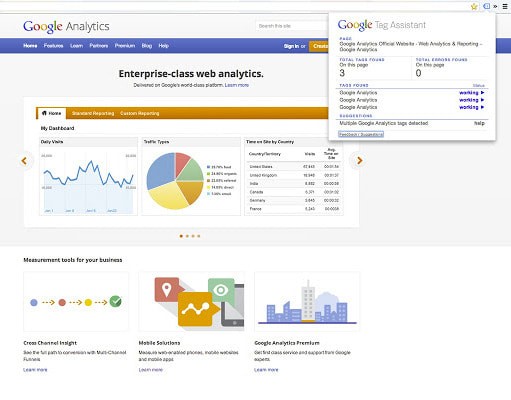
基本简介
Google标签助手插件是一款利用谷歌标签,从而对网站进行分析的chrome插件。有助于解决各种谷歌标签安装,包括谷歌Analytics和AdWords转换跟踪,谷歌分析,谷歌标签管理器等。Google标签助手插件是一款利用谷歌标签,从而对网站进行分析的chrome插件。是一款有助于解决各种谷歌标签安装,包括谷歌Analytics和AdWords转换跟踪,谷歌分析,谷歌标签管理器等chrome官方插件。只要导航到任何页面,Google标签助手插件将告诉您此网页上有哪些标签存在,报告我们发现的任何错误,并建议改进。如果你的工作涉及范围不仅于一个Google Analytics帐户,管理数个网站,又或者你是一个热诚的Google Analytics学习者,我相信你应该也会跟我一样十分喜爱它。
插件特色
1.数量显示设计– 瞄一眼就知道网页装了几个追踪标记。
目前Google Tag Assistant支援的追踪标记种类,包含Google Analytics, AdWords Conversion Tracking成交追踪码, AdWords Remarketing再行销码等等,详细种类请参考Google Tag Assistant官方说明页。
2.红绿灯设计 – 瞄一眼就知道追踪标记是否运作正常。
红色标签 – 显示有改善整体标签健康的建议,出现红色标签喔喔,你有麻烦了,追踪码程式运作出了问题,请赶紧修复
黄色标签 – 将显示未执行问题的标签被发现,你的追踪码可能有些小问题,请赶快去读建议,赶快改善
蓝色标签 – 显示有改善整体标签健康的建议,虽然你没按照我规定的去做,但目前看起来还可以接受。有空还是请你乖乖阅读我提供的建议。
绿色标签 –显示是否找到有效的标签。图标中的数字指示找到的标签数,Good job! 乖孩子,一切都按照规矩来,请你吃绿色乖乖。
灰色标签 – 一个灰色图标的“X”表示,没有代码在页面上找到什麽都没装,繁华一场梦。
进阶检查设计 – 点一下就知道安装了哪些Custom Variable。是的,你没看错,Tag Assistant支援自订变数数量检查。
使用方法
方法一:.crx文件格式插件安装
1.首先用户点击谷歌浏览器右上角的自定义及控制按钮,在下拉框中选择设置。![]()
2.在打开的谷歌浏览器的扩展管理器最左侧选择扩展程序或直接输入:chrome://extensions/
3.找到自己已经下载好的Chrome离线安装文件xxx.crx,然后将其从资源管理器中拖动到Chrome的扩展管理界面中,这时候用户会发现在扩展管理器的中央部分中会多出一个”拖动以安装“的插件按钮。
4.松开鼠标就可以把当前正在拖动的插件安装到谷歌浏览器中去,但是谷歌考虑用户的安全隐私,在用户松开鼠标后还会给予用户一个确认安装的提示。
5.用户这时候只需要点击添加按钮就可以把该离线Chrome插件安装到谷歌浏览器中去,安装成功以后该插件会立即显示在浏览器右上角(如果有插件按钮的话),如果没有插件按钮的话,用户还可以通过Chrome扩展管理器找到已经安装的插件。
方法二:文件夹格式插件安装
1.首先用户点击谷歌浏览器右上角的自定义及控制按钮,在下拉框中选择设置。
2.在打开的谷歌浏览器的扩展管理器最左侧选择扩展程序。 这家软件站 wWW.ZjKwEiQi.CN
3.勾选开发者模式,点击加载已解压的扩展程序,将文件夹选择即可安装插件。
以上就是谷歌标签助手插件的软件介绍,可能您还想了解谷歌标签助手插件下载,谷歌标签助手插件怎么用,谷歌标签助手插件在哪等内容,请关注这家软件站站内文章。






















 Power User插件破解版
Power User插件破解版 Sothink SWF Decompiler
Sothink SWF Decompiler ApiPos Chrome插件
ApiPos Chrome插件 万商堂插件
万商堂插件 汇电商插件
汇电商插件 安全浏览互联网插件
安全浏览互联网插件 AE贝塞尔曲线动画插件(Bezier Node) v1.5.4官方版
AE贝塞尔曲线动画插件(Bezier Node) v1.5.4官方版 Flexify插件破解版
Flexify插件破解版




















